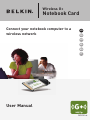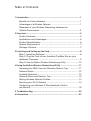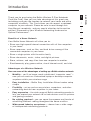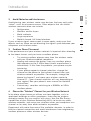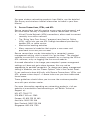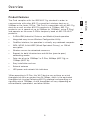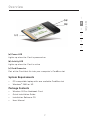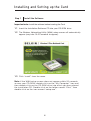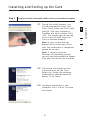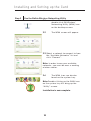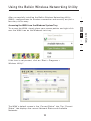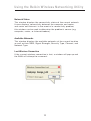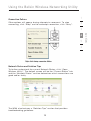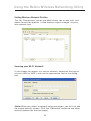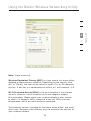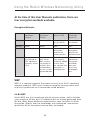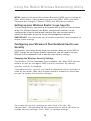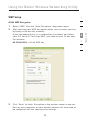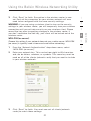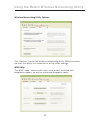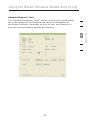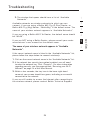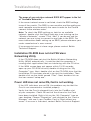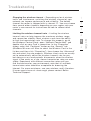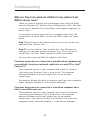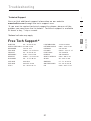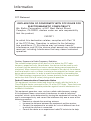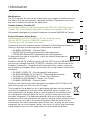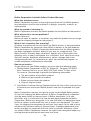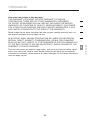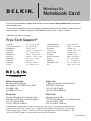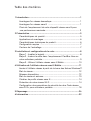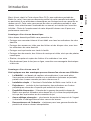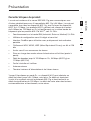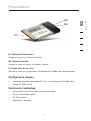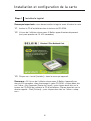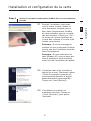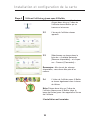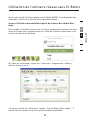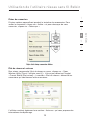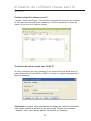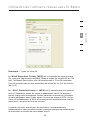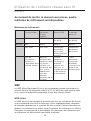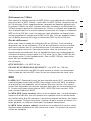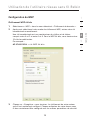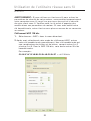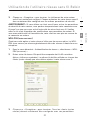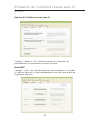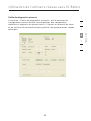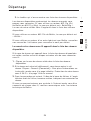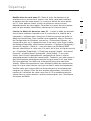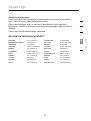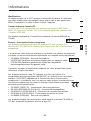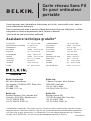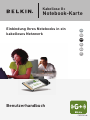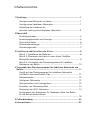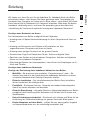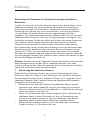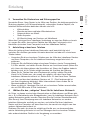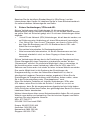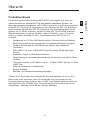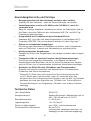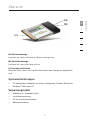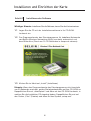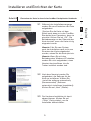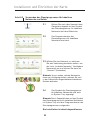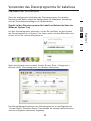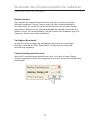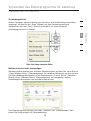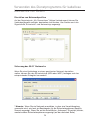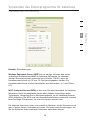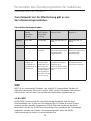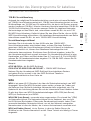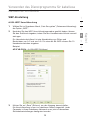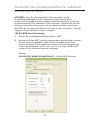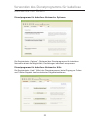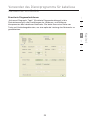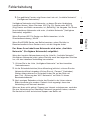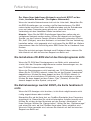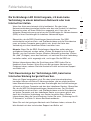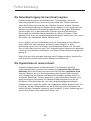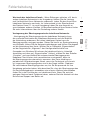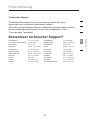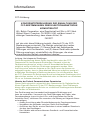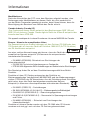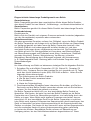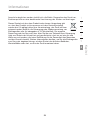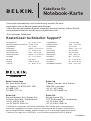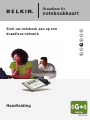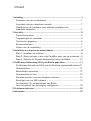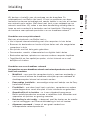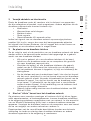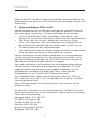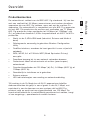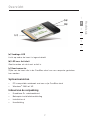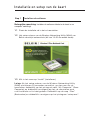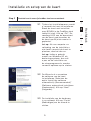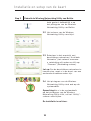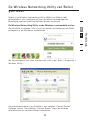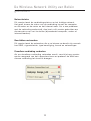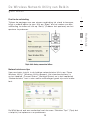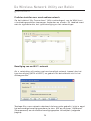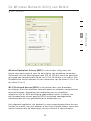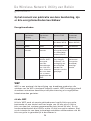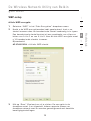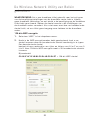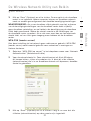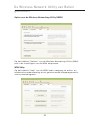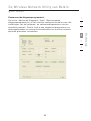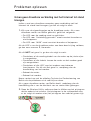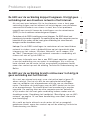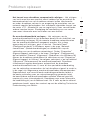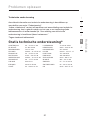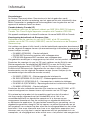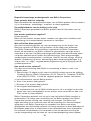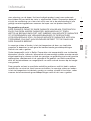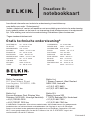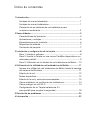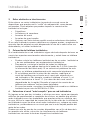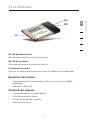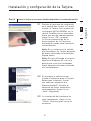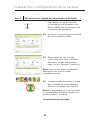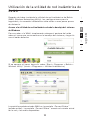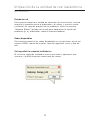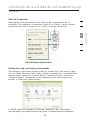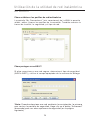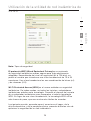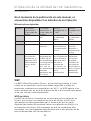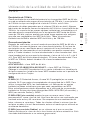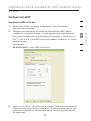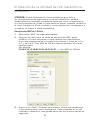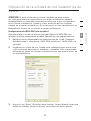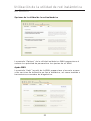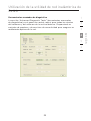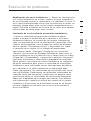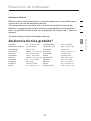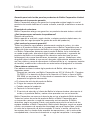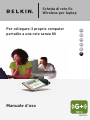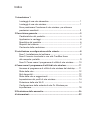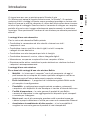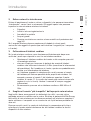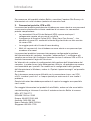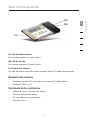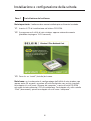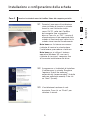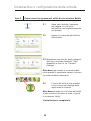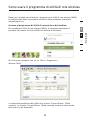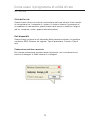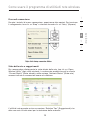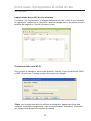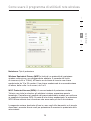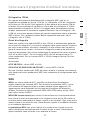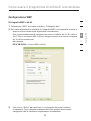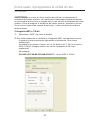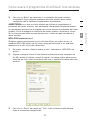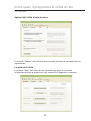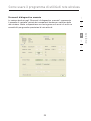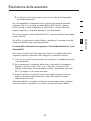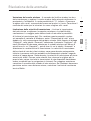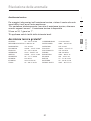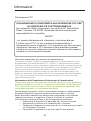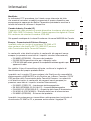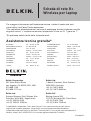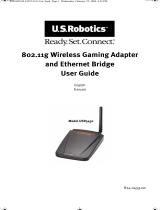Belkin CARTE RÉSEAU SANS FIL G MODE HAUT DÉBIT POUR ORDINATEUR PORTABLE #F5D7011FR Le manuel du propriétaire
- Catégorie
- Les routeurs
- Taper
- Le manuel du propriétaire
Ce manuel convient également à
La page est en cours de chargement...
La page est en cours de chargement...
La page est en cours de chargement...
La page est en cours de chargement...
La page est en cours de chargement...
La page est en cours de chargement...
La page est en cours de chargement...
La page est en cours de chargement...
La page est en cours de chargement...
La page est en cours de chargement...
La page est en cours de chargement...
La page est en cours de chargement...
La page est en cours de chargement...
La page est en cours de chargement...
La page est en cours de chargement...
La page est en cours de chargement...
La page est en cours de chargement...
La page est en cours de chargement...
La page est en cours de chargement...
La page est en cours de chargement...
La page est en cours de chargement...
La page est en cours de chargement...
La page est en cours de chargement...
La page est en cours de chargement...
La page est en cours de chargement...
La page est en cours de chargement...
La page est en cours de chargement...
La page est en cours de chargement...
La page est en cours de chargement...
La page est en cours de chargement...
La page est en cours de chargement...
La page est en cours de chargement...
La page est en cours de chargement...
La page est en cours de chargement...
La page est en cours de chargement...
La page est en cours de chargement...
La page est en cours de chargement...
La page est en cours de chargement...

1 Introduction ....................................................................................1
Avantages d’un réseau domestique ................................................
1
Avantages d’un réseau sans fil ........................................................
1
Choix de l’emplacement de votre dispositif réseau sans fil pour
une performance maximale .............................................................
2
2 Présentation ...................................................................................
5
Caractéristiques du produit ..............................................................
5
Applications et avantages ................................................................
6
Caractéristiques techniques du produit ...........................................
6
Configuration requise ......................................................................
7
Contenu de l’emballage ..................................................................
7
3 Installation et configuration de la carte .........................................
8
Étape 1 : Insallez le logiciel ...............................................................
8
Étape 2 : Insérez la carte dans l’emplacement CardBus libre sur
votre ordinateur portable ..................................................................
9
Étape 3 : Utilisez l’utilitaire réseau sans fil Belkin ..........................
10
4 Utilisation de l’utilitaire réseau sans fil Belkin ............................11
Accès à l’utilitaire réseau à partir de la barre des tâches Windows
11
État du réseau .................................................................................
12
Réseaux disponibles .......................................................................
12
État du réseau et astuces ...............................................................
13
Création de profils réseau sans fil ..................................................
14
Protection de votre réseau Wi-Fi .................................................. 14
Configuration des paramètres de sécurité de votre Carte réseau
sans fil G+ pour ordinateur portable .............................................. 18
5 Dépannage ....................................................................................
24
6 Information ...................................................................................
32
Table des matières

Introduction
section
1
2
3
4
5
6
Merci d’avoir choisi la Carte réseau Sans Fil G+ pour ordinateur portable de
Belkin (la carte). Vous pouvez désormais profiter de cette nouvelle technologie
en permettant à vos ordinateurs domestiques ou d’entreprise de se connecter en
réseau sans fil. Cette carte vous permet de relier un ordinateur portable à votre
réseau. Lisez attentivement l’ensemble de ce manuel, en insistant sur la section
intitulée « Choix de l’emplacement de votre dispositif réseau sans fil pour une
performance maximale ».
Avantages d’un réseau domestique
Votre réseau domestique Belkin vous permettra de :
• Partager une connexion Internet à haut débit avec tous les ordinateurs de votre
domicile
• Partager des ressources, telles que des fichiers et des disques durs, avec tous
les ordinateurs de votre domicile
• Partager une imprimante avec toute la famille
• Partager des documents, des fichiers de musique et vidéo, ainsi que des photos
numériques
• Stocker, récupérer et copier des fichiers d’un ordinateur à un autre
• Simultanément jouer à des jeux en ligne, consulter une messagerie électronique
et discuter
Avantages d’un réseau sans fil
Voici quelques-uns des avantages que vous tirerez d’un réseau sans fil Belkin :
• La Mobilité – nul besoin de confiner votre ordinateur à une seule pièce.
Vous pourrez maintenant travailler sur un ordinateur de bureau ou portable,
partout dans la zone couverte par votre réseau sans fil
• Installation simple – L’Assistant d’Installation de Belkin vous facilite la vie
• Polyvalence – accédez à des imprimantes, des ordinateurs ou d’autres
périphériques réseau de n’importe quel endroit de la maison.
• Possibilité d’expansion – l’étendue de la gamme de produits réseau de
Belkin vous permet d’étendre votre réseau afin d’y inclure des périphériques
tels que des imprimantes ou des consoles de jeu.
• Aucun câblage nécessaire – plus besoin de perdre du temps et de l’argent
à réinstaller le câblage Ethernet chez vous ou au bureau.
• Reconnaissance de l’industrie – choisissez parmi une gamme étendue de
produits de mise en réseau interopérables
1

32
Introduction
32
Introduction
Choix de l’emplacement de votre dispositif réseau sans fil pour une
performance maximale
Plus votre ordinateur se rapproche de votre routeur, plus votre connexion
sans fil gagne en force. De façon générale, la portée de votre réseau sans
fil à l’intérieur s’étend de 30 à 60 mètres. À l’opposé, plus vos périphériques
sans fil reliés à votre routeur sont éloignés de celui-ci, moins grande est la
performance de votre connexion sans fil. Vous ne le remarquerez peut-être
pas. Si vous éloignez encore plus votre routeur, il est possible que la vitesse de
votre connexion diminue. Les appareils électroménagers, les obstacles et les
murs peuvent bloquer les signaux radio de votre réseau sans fil et en diminuer
la force.
Dans le but de vérifier si la performance de votre réseau est liée à la portée
ou à la présence d’obstacles, déplacez votre ordinateur afin qu’il soit dans un
rayon de 2 à 5 mètres du routeur. Vous verrez ainsi si la distance est la cause
des problèmes de performance. Si les problèmes persistent même dans une
zone de couverture restreinte, veuillez contacter l’assistance technique de
Belkin.
Remarque :Alors que certains des objets énumérés ci-dessous peuvent
affecter les performances de votre réseau, ils n’empêcheront pas son
fonctionnement. Si vous croyez que votre réseau sans fil ne fonctionne pas à
pleine capacité, ces solutions peuvent vous aider.
1. Choix de l’emplacement de votre routeur sans fil
Placez votre routeur sans fil, le centre nerveux de votre réseau sans fil, aussi
près que possible du centre de la zone de couverture désirée.
Afin d’assurer une zone de couverture optimale pour vos « clients réseau » (les
ordinateurs dotés d’une carte réseau pour ordinateur de bureau ou portable ou
d’un adaptateur USB de Belkin) :
• Assurez-vous que les antennes de votre routeur sont parallèles et
disposées à la verticale (en pointant vers le plafond). Si votre routeur est
posé à la verticale, essayez autant que possible de disposer les antennes
de façon à ce qu’elles pointent vers le haut.
• Dans des habitations à plusieurs étages, placez le routeur à l’étage le plus
central de votre domicile. Il se peut que vous deviez placer le routeur à un
étage supérieur.
• Évitez de placer le routeur près d’un téléphone sans fil 2,4 GHz..

3
Introduction
Introduction
3
Introduction
section
1
2
3
4
5
6
2. Éviter les obstacles et les interférences
Évitez de placer le routeur près d’un appareil émettant des ondes radio, comme
un four à micro-ondes. Exemples d’objets risquant d’empêcher la communication
sans fil :
• Réfrigérateurs
• Lave-linge et/ou sèche-linge
• Étagère en métal
• Grands aquariums
• Fenêtre avec teinture anti-UV métallique
Si le signal de votre réseau semble plus faible à certains endroits, assurez-vous
qu’aucun de ces objet ne peut faire obstruction à celui-ci (entre vos ordinateurs
et votre routeur sans fil).
3. Téléphones sans fil
Si la performance de votre réseau est toujours affectée malgré les solutions sus-
mentionnées, et si vous possédez un téléphone sans fil :
• Éloignez votre téléphone de votre routeur sans fil ainsi que de vos
ordinateurs sans fil.
• Débranchez et retirez la batterie de tout téléphone sans fil fonctionnant
sur la bande de 2.4 GHz. (Consultez la documentation accompagnant
votre téléphone à cet effet.) Si ces gestes semblent résoudre le
problème, c’est que votre téléphone interfère avec les signaux du
réseau sans fil.
• Si votre téléphone prend en charge le choix du canal, modifiez le canal
de votre téléphone en choisissant le canal le plus éloigné possible
de celui de votre réseau sans fil. Par exemple, choisissez le canal 1
pour votre téléphone et modifiez le canal de votre routeur sans fil en
choisissant le canal 11 (le choix du canal dépend de votre région).
Reportez-vous au mode d’emploi de votre téléphone pour obtenir les
instructions détaillées.
• S’il y a lieu, vous pouvez aussi changer votre téléphone sans fil en
choisissant un téléphone à 900 MHz ou à 5 GHz.
4. Choisissez le canal le plus « paisible » pour votre réseau sans fil.
Dans des environnements domiciliaires ou d’entreprise rapprochés, tels que les
appartements et les immeubles à bureaux, il se peut qu’un autre réseau sans fil
interfère et entre en conflit avec votre réseau. Grâce à la fonction d’analyse du
site de l’utilitaire réseau sans fil, vous pourrez localiser d’autres réseaux sans fil
et faire passer votre routeur sans fil et vos ordinateurs à un canal aussi loin que
possible du canal utilisé par ces réseaux.
Essayer plusieurs canaux parmi ceux disponibles afin de déterminer la connexion
la plus claire et éviter les interférences de la part de téléphones sans fil ou
d’autres dispositifs sans fil se trouvant dans votre voisinage.

54
54
Pour les dispositifs de réseau sans fil d’une marque différente, utilisez la
fonction d’analyse de site détaillée et consultez les informations concernant
les canaux qui se trouvent dans ce manuel.
5. Connexions sécurisées, VPN et AOL
Une connexion sécurisée est une connexion qui requiert un nom d’utilisateur
et un mot de passe et qui est utilisée là où la sécurité revêt une grande
importance. Parmi les connexions sécurisées :
• Les connexions de type Virtual Private Network (VPN - réseau
privé virtuel), souvent utilisées pour accéder à distance à un réseau
d’entreprise
• Le programme Bring your own access d’America Online (AOL) qui vous
permet d’utiliser AOL via une connexion à large bande (DSL ou câble)
offerte par un autre fournisseur d’accès à Internet
• La plupart des banques en ligne
• Plusieurs sites commerciaux qui requièrent un nom d’utilisateur et un
mot de passe afin d’accéder à un compte
Les connexions sécurisées peuvent être interrompues par les paramètres
de gestion de l’énergie de votre ordinateur (lorsqu’il est en état de veille). La
solution la plus simple afin d’éviter cette situation est de vous reconnecter en
lançant le logiciel de VPN ou d’AOL ou en vous reconnectant via le site web
sécurisé.
Une solution alternative consiste à changer les paramètres de gestion de
l’énergie afin qu’il ne soit plus mis en état de veille. Toutefois, cette solution
peut ne pas être appropriée pour les ordinateurs portables. Pour modifier les
paramètres de gestion de l’énergie de Windows, reportez-vous aux « Options
d’alimentation » du Panneau de configuration.
Si les difficultés reliées aux connexions sécurisées, au VPN et à AOL
persistent, veuillez relire les étapes 1 à 4 ci-dessus afin de vous assurer
d’avoir tenté les solutons proposées.
Ces solutions devraient vous permettre d’obtenir une zone de couverture
maximale avec votre routeur sans fil.
Pour de plus amples informations à propos des produits de mise en réseau
de Belkin, visitez notre site Internet au www.belkin.com/networking ou
appelez l’Assistance technique Belkin au :
États-Unis : 877-736-5771
310-898-1100 poste 2263
Europe : 00 800 223 55 460
Australie : 1800 235 546
Nouvelle-Zélande : 0800 235 546
Singapour : 800 616 1790
Introduction

5
5
section
1
2
3
4
5
6
Introduction
Caractéristiques du produit
La carte est conforme à la norme IEEE 802.11g pour communiquer avec
d’autres périphériques sans fil compatibles 802.11g à 54 Mbps. La carte est
compatible avec tous les dispositifs 802.11g, ainsi qu’avec les dispositifs
802.11b à 11 Mbps. Les produits 802.11g offrent une vitesse de transfert
de 54 Mbps (ou 125 Mbps en G+) et fonctionnent sur la même bande de
fréquence que les produits 802.11b Wi-Fi
®
, soit 2.4 GHz.
• Fonctionnement sur la bande ISM (Industrial, Science, Medical) 2,4 GHz
• Utilitaire de configuration sans fil intégré et convivial
• Interface CardBus pour utilisation avec pratiquement tout ordinateur
portable
• Chiffrement WPA, WPA2, WEP (Wired Equivalent Privacy) sur 64 et 128
bits
• Accès sans fil aux ressources du réseau
• Prise en charge des modes réseau Infrastructure et Ad-Hoc (poste à
poste)
• Débit de données jusqu’à 125 Mbps en G+, 54 Mbps (802.11g) ou
11 Mbps (802.11b)
• Facile à installer et à utiliser
• Antenne externe
• Témoins lumineux d’alimentation et de liaison réseau
*Lorsqu’il fonctionne en mode G+, ce dispositif Wi-Fi peut atteindre un
débit réel allant jusqu’à 34,1 Mbps, voire plus. Ce débit est équivalent
à celui d’un système suivant le protocole 802.11g et fonctionnant à un
débit de signalisation de 125 Mbps. Le débit réel varie selon des facteurs
environnementaux et fonctionnels, entre autres.
Présentation

76
76
Applications et avantages
• Connexion sans fil de votre portable chez vous ou au bureau
Permet une liberté de mise en réseau sans la gène liée aux câbles
• Connexions jusqu’à 54 Mbps ou 125 Mbps en mode G+
Connexion sans fil immédiate chez soi, au bureau ou à un point d’accès
public sans compromettre l’utilisation des produits 802.11b et 802.11g
existants
• Compatible avec les produits 802.11b
Les solutions réseau sans fil 802.11g sont rétrocompatibles avecles
produits Wi-Fi (IEEE 802.11b) existants et avec d’autres produits portant la
marque 54g
™
• Environnements impropres au câblage
Permet le partage d’imprimante dans des bâtiments comportant des murs
pleins ou dans des zones ouvertes où le câblage est difficile à effectuer.
• Environnements changeants
S’adapte facilement aux bureaux ou environnements souvent réorganisés
ou lorsque vous changez souvent de site.
• LAN temporaires lors de projets ponctuels ou en cas d’activité accrue
Permet de créer un réseau temporaire lors d’une foire, d’une exposition ou
d’un chantier à court terme. Idéal pour les sociétés ayant besoin de postes
de travail supplémentaires en période d’activité accrue
• Pour les besoins des particuliers ou des petites entreprises (SOHO)
Fournit une installation facile et rapide d’un petit réseau.
* Lorsqu’il fonctionne en mode G+, ce dispositif Wi-Fi peut atteindre un
débit réel allant jusqu’à 34,1 Mbps, voire plus. Ce débit est équivalent
à celui d’un système suivant le protocole 802.11g et fonctionnant à un
débit de signalisation de 125 Mbps. Le débit réel varie selon des facteurs
environnementaux et fonctionnels, entre autres.
Caractéristiques techniques du produit
Interface hôte : PCI 32 bits
Consommation électrique : Pointe transmission/réception 560/260
mA à 3,3 VCC (max.)
Température de fonctionnement : 0 à 85 °C
Température de stockage : -40 à 90 °C
Humidité : Maximum 95 % (sans condensation)
Portée de fonctionnement habituelle : Jusqu’à 231 mètres
(la performance du sans-fil peut varier
en fonction de l’environnement de votre
réseau)
Présentation

7
7
section
1
2
3
4
5
6
Présentation
(a) Témoin d’alimentation
S’allume lorsque la carte est alimentée
(b) Témoin d’activité
Lorsque la carte est active, ce témoin s’allume
(c) Connecteur de la carte
Côté de la carte qui s’insère dans l’emplacement CardBus de votre ordinateur
Configuration requise
• Ordinateur portable compatible PC avec un emplacement CardBus libre
•
Windows
®
2000 ou XP
Contenu de l’emballage
• Carte réseau Sans Fil G+ pour ordinateur portable
• Guide d’installation rapide
• CD d’installation
• Manuel de l’utilisateur
(a)
(b)
(c)

8
8
Étape 1 Installez le logiciel
Remarque importante :
vous devez installer le logiciel avant d’insérer la carte.
1.1 Insérez le CD d’installation dans le lecteur de CD-ROM.
1.2 L’écran de l’utilitaire réseau sans fil Belkin apparaît automatiquement
(ceci peut prendre de 15 à 20 secondes).
1.3 Cliquez sur « Install [Installer] » dans le menu qui apparaît.
Remarque : Si l’écran de l’utilitaire réseau sans fil Belkin n’apparaît pas
dans les 20 secondes, allez directement à votre CD-ROM : cliquez deux fois
sur l’icône « My Computer [Poste de Travail] » puis cliquez deux fois sur le
lecteur de CD-ROM qui contient le CD d’installation. Cliquez deux fois sur le
dossier appelé « Files [Fichiers] », puis cliquez deux fois sur l’icône « setup.
exe ».
Installation et configuration de la carte
9

Installation et configuration de la carte
Étape 2
Insérez la carte dans l’emplacement CardBus libre sur votre ordinateur
portable
2.1 Pendant l’installation, vous serez
invité à insérer la carte. Insérez la
carte fermement, étiquette vers le
haut, dans l’emplacement CardBus
de votre ordinateur jusqu’à ce quelle
soit bien en place. Cliquez sur « OK ».
Le témoin sur la face supérieure de
la carte doit s’allumer si la carte a été
insérée correctement.
Remarque : Si aucun message du
système ne vous a demandé d’insérer
la carte une fois l’installation terminée,
faites-le maintenant.
Remarque : Si votre ordinateur est
sous Windows XP, vous ne serez pas
invité à redémarrer votre ordinateur
avant la fin de l’installation des pilotes.
2.2 L’Assistant vous invite à installer le
logiciel de la carte. Choisissez l’option
« Install the software automatically
(recommended) [Installer le logiciel
automatiquement (recommandé)] ».
Cliquez sur « Next [Suivant] ».
2.3 L’installation du matériel est
maintenant terminée. Cliquez sur
« Finish [Terminer] » pour quitter
l’Assistant.
9
section
1
2
3
4
5
6

1110
Installation et configuration de la carte
10
3.1 Après avoir redémarré l’ordinateur,
cliquez deux fois sur l’icône de
l’utilitaire réseau Belkin qui se
trouve sur le bureau.
3.2 L’écran de l’utilitaire réseau
apparaît.
3.3 Sélectionnez un réseau dans la
liste des « Available Networks
[Réseaux disponibles] » et cliquez
sur « Connect [Connexion] ».
Remarque : Afin de voir les réseaux
disponibles, vous devez être près d’un
routeur.
3.4 L’icône de l’utilitaire sans fil Belkin
se trouve également dans la barre
de tâches.
Note:Cliquez deux fois sur l’icône de
l’utilitaire réseau sans fil Belkin (dans la
barre de tâches) pour faire apparaître l’écran
de l’utilitaire.
L’installation est terminée.
Étape 3 Utilisez l’utilitaire réseau sans fil Belkin
11

11
Après avoir installé l’utilitaire réseau sans fil Belkin (URSF), la configuration des
connexions sans fil et la sécurité sera la prochaine étape.
Accès à l’utilitaire réseau Belkin à partir de la barre des tâches Win-
dows
Pour accéder à l’utilitaire réseau sans fil, placez simplement le pointeur de votre
souris et cliquez avec le bouton droit sur l’icône de l’utilitaire réseau sans fil de
la barre de tâches de Windows.
Si l’icône est introuvable, cliquez sur « Démarrer > Programmes > Belkin >
Utilitaire réseau sans fil ».
L’écran par défaut de l’utilitaire est l’onglet « Current Status [État actuel] » . Il
affiche l’état du réseau actuel ainsi que les rés
eaux disponibles.
Utilisation de l’utilitaire réseau sans fil Belkin
11
section
1
2
3
4
5
6

1312
Utilisation de l’utilitaire réseau sans fil
Belkin
1312
État du réseau
Cette fenêtre montre l’état de la connexion du réseau actuel. Il affiche de
même l’état de la connexion entre le routeur et l’ordinateur, et entre le routeur
et l’Internet. En cas de problème, utilisez la fenêtre « État du réseau » pour
en déterminer la source (l’ordinateur, le routeur ou Internet/modem, par
exemple).
Réseaux disponibles
Cette fenêtre affiche les réseaux disponibles sur le site en cours ainsi que
leurs SSID, la force du signal, le type de sécurité, le canal et le type de
réseau.
Connexion sans fil perdue
Si la connexion sans fil en cours est perdue, une fenêtre apparaît et l’utilitaire
tente de se reconnecter.

13
Utilisation de l’utilitaire réseau sans fil Belkin
13
1
2
3
4
5
6
section
Échec de connexion
D’autres options apparaîtront pendant la tentative de reconnexion. Pour
arrêter la connexion, cliquez sur « Arrêter » et pour réessayer de vous
connecter, cliquez sur « Réessayer ».
État du réseau et astuces
Pour mieux comprendre l’état du réseau en cours, cliquez sur « Open
Wireless Utility [Ouvrir l’utilitaire sans fil] ». L’écran par défaut est l’onglet
« Current Status [État actuel] ». La section « État du réseau » détermine les
connexions qui sont bonnes et/ou mauvaises.
L’utilitaire contient également une section « Astuces » qui vous propose des
informations de dépannage.

1514
Utilisation de l’utilitaire réseau sans fil
Belkin
1514
Création de profils réseau sans fil
L’onglet « Mes connexions » de l’utilitaire vous permet d’ajouter, de modifier
et de supprimer des profils de connexion. Il affiche également la force du
signal, la sécurité et le type de réseau.
Protection de votre réseau sans fil Wi-Fi
®
Si vous choisissez de vous connecter à un réseau sécurisé, déterminez le
type de sécurité utilisée (WPA ou WEP*) et utilisez le champ approprié de la
boîte de dialogue.
*Remarque : Lorsque vous sélectionnez un réseau qui utilise le chiffrement,
vous voyez d’abord la fenêtre de sécurité simple. Cliquez sur le bouton
« Avancé » pour voir d’autres options de sécurité (ci-dessous).

15
Utilisation de l’utilitaire réseau sans fil Belkin
15
1
2
3
4
5
6
section
Remarque : Types de sécurité
Le Wired Equivalent Privacy (WEP)
est un protocole de sécurité moins
sûr, mais plus fréquemment employé. Selon le niveau de sécurité (64 ou 128
bits), l’utilisateur devra entrer une clé hexadécimale à 10 ou 26 caractères.
Une clé hexadécimale est une association de lettres (de a à f) et de chiffres
(de 0 à 9).
Le « Wi-Fi Protected Access » (WPA
) est la nouvelle norme de sécurité
sans fil. Cependant, toutes les cartes et adaptateurs sans fil ne prennent
pas en charge cette technologie. Veuillez consulter le manuel de l’utilisateur
de votre adaptateur sans fil pour savoir s’il prend en charge le WPA. Au lieu
d’une clé hexadécimale, le WPA utilise uniquement des expressions mot de
passe dont il est plus facile de se souvenir.
La section suivante, prévue pour les particuliers, les professionnels
indépendants et pour les petits bureaux, présente quelques nouvelles façons
de maximiser la sécurité de votre réseau sans fil.

1716
Utilisation de l’utilitaire réseau sans fil
Belkin
1716
Au moment de mettre ce manuel sous presse, quatre
méthodes de chiffrement sont disponibles.
Méthodes de chiffrement :
Nom Wired Equivalent
Privacy 64 bits
Wired
Equivalent
Privacy
128 bits
Wi-Fi Protected
Access-TKIP
Wi-Fi
Protected
Access 2
Acronyme WEP 64 bits WEP 128 bits WPA-TKIP/AES
(ou WPA)
WPA2-AES
(ou WPA2)
Sécurité Bon Mieux Meilleur Meilleur
Clés fixes Clés fixes Chiffrement
dynamique
de la clé et
authentification
mutuelle
Chiffrement
dynamique
de la clé et
Clés de
chiffrement
basées sur
l’algorithme RC4
(clés de 40 bits)
Sécurité
renforcée par
rapport au WEP
sur 64 bits,
utilisant une
clé de 104 bits,
plus 24 bits
additionnels
pour des
données
générées par le
système.
Le TKIP
(temporal
key integrity
protocol)
s’ajoute afin
d’assurer la
rotation des clés
et de renforcer
le chiffrement
L’AES
(Advanced
Encryption
Standard)
n’entraîne pas
de perte de
performances
WEP
Le WEP (Wired Equivalent Privacy) est un protocole courant qui renforce la
sécurité de tous les dispositifs sans fil Wi-Fi. Le WEP offre aux réseaux sans
fil un niveau de protection comparable à celui des réseaux filaires.
WEP 64 bits
Le WEP 64 bits a été introduit la première fois avec un chiffrement de 64 bits,
ce qui comprend une clé de 40 bits plus 24 bits supplémentaires composés
de données générées par le système (64 bits au total). Certains fabricants se
réfèrent au chiffrement sur 64 bits lorsqu’ils parlent du chiffrement sur 40 bits.
Peu après le lancement de la technologie, les chercheurs ont découvert que
le chiffrement sur 64 bits était trop simple à décoder.

17
Utilisation de l’utilitaire réseau sans fil Belkin
17
1
2
3
4
5
6
section
Chiffrement sur 128 bits
Pour contrer la faille de sécurité du WEP 64 bits, une méthode de chiffrement
plus sécurisée, le WEP 128 bits, a été créée. Le WEP 128 bits comprend une clé
de 104 bits plus 24 bits supplémentaires composés de données générées par
le système (128 bits au total). Certains fabricants se réfèrent au chiffrement sur
128 bits lorsqu’ils parlent du chiffrement sur 104 bits. La plupart des dispositifs
sans fil disponibles sur le marché aujourd’hui prennent en charge le chiffrement
WEP sur 64 et 128 bits, mais il se peut que vous possédiez un dispositif plus
ancien ne prenant en charge que le WEP sur 64 bits. Tous les produits réseau
sans fil Belkin prennent en charge le chiffrement WEP sur 64 et 128 bits.
Clés de chiffrement
Après avoir choisi le mode de chiffrement (64 ou 128 bits), il est primordial
de générer une clé de chiffrement. Si la clé de chiffrement n’est pas la même
dans tout le réseau sans fil, vos dispositifs sans fil ne seront pas en mesure
de communiquer entre eux. Vous pouvez entrer votre clé en entrant la clé
hexadécimale manuellement. Une clé hexadécimale est une combinaison de
chiffres et de lettres, compris entre A et F et entre 0 et 9. Pour le WEP 64 bits,
vous devez entrer 10 clés hexadécimales. Pour le WEP 128 bits, vous devez
entrer 26 clés hexadécimales.
Par exemple :
AF
0F 4B C3 D4 = clé WEP 64 bits
C3
03 0F AF 0F 4B B2 C3 D4 4B C3 D4 E7 = clé WEP sur 128 bits
Utilisez la clé hexadécimale WEP de votre routeur et entrez-la manuellement
dans la table de clés hex WEP, dans l’écran de configuration de votre carte.
WPA
Le WPA (Wi-Fi Protected Access) est une nouvelle norme Wi-Fi, surpassant les
caractéristiques de sécurité du WEP. Pour utiliser la sécurité WPA, les pilotes
et le logiciel de vos dispositifs sans fil doivent être mis à niveau. Ces mises à
niveau sont disponibles sur les sites web des fabricants de vos dispositifs sans
fil. Il existe trois types de sécurité par WPA : WPA-PSK (sans serveur), WPA
(avec serveur Radius) et WPA2.
Le WPA-PSK (sans serveur)
utilise ce qu’on appelle une « clé pré-partagée »
comme clé de sécurité. Une clé réseau est en quelque sorte un mot de passe
qui contient entre 8 et 63 caractères. Il peut être composé de lettres, de chiffres
ou de symboles. Chaque client utilise la même clé pour accéder au réseau. De
façon générale, ce mode est utilisé pour les réseaux domestiques.
Le WPA (avec serveur radius) consiste en un système où le serveur radius
distribue automatiquement les clés réseau aux clients. Ce système se retrouve
surtout en entreprise.

1918
Utilisation de l’utilitaire réseau sans fil
Belkin
1918
Le WPA2 utilise l’AES (Advanced Encryption Standard) pour le chiffrement des
données, ce qui apporte un niveau de sécurité plus élevé que le WPA. Le WPA
utilise à la fois le protocole appelé Temporal Key Integrity Protocol (TKIP) et l’AES
pour le chiffrement.
Configuration des paramètres de sécurité de votre routeur
sans fil
Pour utiliser un mode sécurisé, vous devez d’abord activer le WEP ou le WPA de
votre routeur. Pour les routeurs Belkin, cette fonction de sécurité peut être configurée
en utilisant l’interface basée sur navigateur web. (Consultez le manuel d’instructions
de votre routeur pour des instructions sur l’accès à l’interface de gestion.)
IMPORTANT : tous les cartes/adaptateurs réseau sans fil doivent maintenant
être configurés avec ces paramètres.
Configuration des paramètres de sécurité de votre carte
réseau sans fil G+ pour ordinateur portable
Jusqu’à maintenant, vous avez configuré votre routeur afin que celui-ci utilise le
WPA ou le WEP. Pour obtenir une connexion sans fil, vous devrez configurer votre
Carte réseau Sans Fil G+ pour ordinateur portable afin qu’elle utilise ces mêmes
paramètres de sécurité.
Modification des paramètres de sécurité sans fil
La carte réseau sans fil G+ Belkin pour ordinateur portable prend en charge les
fonctionnalités de sécurité WPA les plus récentes ainsi que la norme de sécurité
WEP plus ancienne. Par défaut, la sécurité sans fil est désactivée.
Pour activer la sécurité, vous devrez d’abord déterminer la norme utilisée par le
routeur. (Consultez le manuel de votre routeur pour savoir comment accéder aux
paramètres de sécurité.)
Pour accéder aux paramètres de sécurité sur votre carte, cliquez sur l’onglet
« Mes connexions » et sélectionnez la connexion dont vous voulez modifier les
paramètres de sécurité. Cliquez sur « Modifier » pour modifier les paramètres.
La page est en cours de chargement...
La page est en cours de chargement...
La page est en cours de chargement...
La page est en cours de chargement...
La page est en cours de chargement...
La page est en cours de chargement...
La page est en cours de chargement...
La page est en cours de chargement...
La page est en cours de chargement...
La page est en cours de chargement...
La page est en cours de chargement...
La page est en cours de chargement...
La page est en cours de chargement...
La page est en cours de chargement...
La page est en cours de chargement...
La page est en cours de chargement...
La page est en cours de chargement...
La page est en cours de chargement...
La page est en cours de chargement...
La page est en cours de chargement...
La page est en cours de chargement...
La page est en cours de chargement...
La page est en cours de chargement...
La page est en cours de chargement...
La page est en cours de chargement...
La page est en cours de chargement...
La page est en cours de chargement...
La page est en cours de chargement...
La page est en cours de chargement...
La page est en cours de chargement...
La page est en cours de chargement...
La page est en cours de chargement...
La page est en cours de chargement...
La page est en cours de chargement...
La page est en cours de chargement...
La page est en cours de chargement...
La page est en cours de chargement...
La page est en cours de chargement...
La page est en cours de chargement...
La page est en cours de chargement...
La page est en cours de chargement...
La page est en cours de chargement...
La page est en cours de chargement...
La page est en cours de chargement...
La page est en cours de chargement...
La page est en cours de chargement...
La page est en cours de chargement...
La page est en cours de chargement...
La page est en cours de chargement...
La page est en cours de chargement...
La page est en cours de chargement...
La page est en cours de chargement...
La page est en cours de chargement...
La page est en cours de chargement...
La page est en cours de chargement...
La page est en cours de chargement...
La page est en cours de chargement...
La page est en cours de chargement...
La page est en cours de chargement...
La page est en cours de chargement...
La page est en cours de chargement...
La page est en cours de chargement...
La page est en cours de chargement...
La page est en cours de chargement...
La page est en cours de chargement...
La page est en cours de chargement...
La page est en cours de chargement...
La page est en cours de chargement...
La page est en cours de chargement...
La page est en cours de chargement...
La page est en cours de chargement...
La page est en cours de chargement...
La page est en cours de chargement...
La page est en cours de chargement...
La page est en cours de chargement...
La page est en cours de chargement...
La page est en cours de chargement...
La page est en cours de chargement...
La page est en cours de chargement...
La page est en cours de chargement...
La page est en cours de chargement...
La page est en cours de chargement...
La page est en cours de chargement...
La page est en cours de chargement...
La page est en cours de chargement...
La page est en cours de chargement...
La page est en cours de chargement...
La page est en cours de chargement...
La page est en cours de chargement...
La page est en cours de chargement...
La page est en cours de chargement...
La page est en cours de chargement...
La page est en cours de chargement...
La page est en cours de chargement...
La page est en cours de chargement...
La page est en cours de chargement...
La page est en cours de chargement...
La page est en cours de chargement...
La page est en cours de chargement...
La page est en cours de chargement...
La page est en cours de chargement...
La page est en cours de chargement...
La page est en cours de chargement...
La page est en cours de chargement...
La page est en cours de chargement...
La page est en cours de chargement...
La page est en cours de chargement...
La page est en cours de chargement...
La page est en cours de chargement...
La page est en cours de chargement...
La page est en cours de chargement...
La page est en cours de chargement...
La page est en cours de chargement...
La page est en cours de chargement...
La page est en cours de chargement...
La page est en cours de chargement...
La page est en cours de chargement...
La page est en cours de chargement...
La page est en cours de chargement...
La page est en cours de chargement...
La page est en cours de chargement...
La page est en cours de chargement...
La page est en cours de chargement...
La page est en cours de chargement...
La page est en cours de chargement...
La page est en cours de chargement...
La page est en cours de chargement...
La page est en cours de chargement...
La page est en cours de chargement...
La page est en cours de chargement...
La page est en cours de chargement...
La page est en cours de chargement...
La page est en cours de chargement...
La page est en cours de chargement...
La page est en cours de chargement...
La page est en cours de chargement...
La page est en cours de chargement...
La page est en cours de chargement...
La page est en cours de chargement...
La page est en cours de chargement...
La page est en cours de chargement...
La page est en cours de chargement...
La page est en cours de chargement...
La page est en cours de chargement...
La page est en cours de chargement...
La page est en cours de chargement...
La page est en cours de chargement...
La page est en cours de chargement...
La page est en cours de chargement...
La page est en cours de chargement...
La page est en cours de chargement...
La page est en cours de chargement...
La page est en cours de chargement...
La page est en cours de chargement...
La page est en cours de chargement...
La page est en cours de chargement...
La page est en cours de chargement...
La page est en cours de chargement...
La page est en cours de chargement...
La page est en cours de chargement...
La page est en cours de chargement...
La page est en cours de chargement...
La page est en cours de chargement...
La page est en cours de chargement...
La page est en cours de chargement...
La page est en cours de chargement...
La page est en cours de chargement...
La page est en cours de chargement...
La page est en cours de chargement...
La page est en cours de chargement...
-
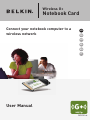 1
1
-
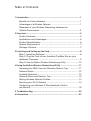 2
2
-
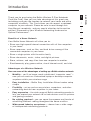 3
3
-
 4
4
-
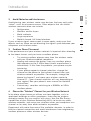 5
5
-
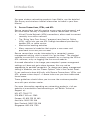 6
6
-
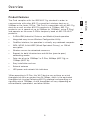 7
7
-
 8
8
-
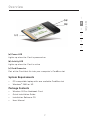 9
9
-
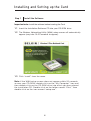 10
10
-
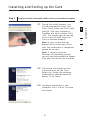 11
11
-
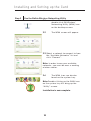 12
12
-
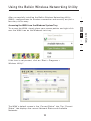 13
13
-
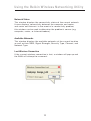 14
14
-
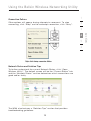 15
15
-
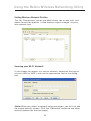 16
16
-
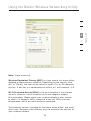 17
17
-
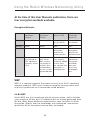 18
18
-
 19
19
-
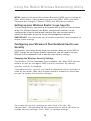 20
20
-
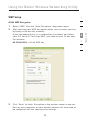 21
21
-
 22
22
-
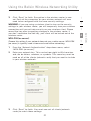 23
23
-
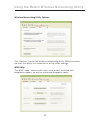 24
24
-
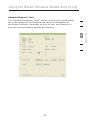 25
25
-
 26
26
-
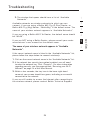 27
27
-
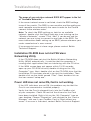 28
28
-
 29
29
-
 30
30
-
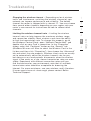 31
31
-
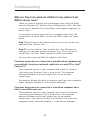 32
32
-
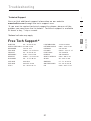 33
33
-
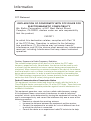 34
34
-
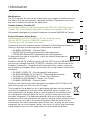 35
35
-
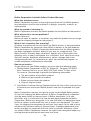 36
36
-
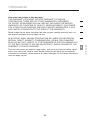 37
37
-
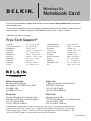 38
38
-
 39
39
-
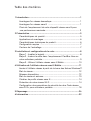 40
40
-
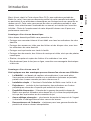 41
41
-
 42
42
-
 43
43
-
 44
44
-
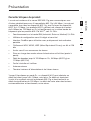 45
45
-
 46
46
-
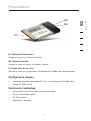 47
47
-
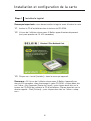 48
48
-
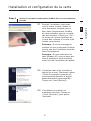 49
49
-
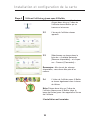 50
50
-
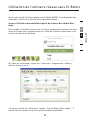 51
51
-
 52
52
-
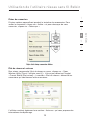 53
53
-
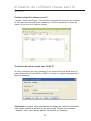 54
54
-
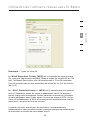 55
55
-
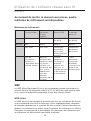 56
56
-
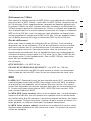 57
57
-
 58
58
-
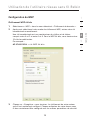 59
59
-
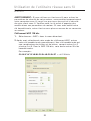 60
60
-
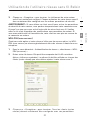 61
61
-
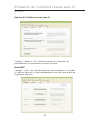 62
62
-
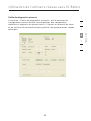 63
63
-
 64
64
-
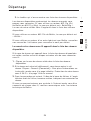 65
65
-
 66
66
-
 67
67
-
 68
68
-
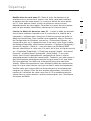 69
69
-
 70
70
-
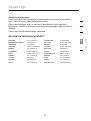 71
71
-
 72
72
-
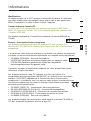 73
73
-
 74
74
-
 75
75
-
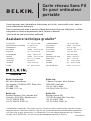 76
76
-
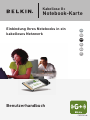 77
77
-
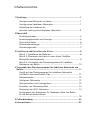 78
78
-
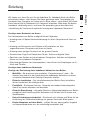 79
79
-
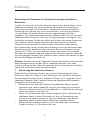 80
80
-
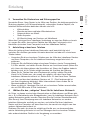 81
81
-
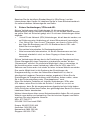 82
82
-
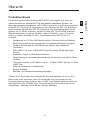 83
83
-
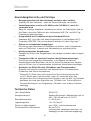 84
84
-
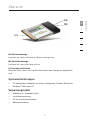 85
85
-
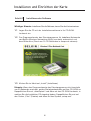 86
86
-
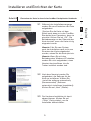 87
87
-
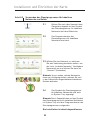 88
88
-
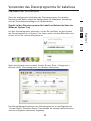 89
89
-
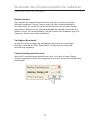 90
90
-
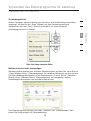 91
91
-
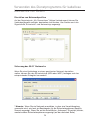 92
92
-
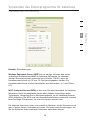 93
93
-
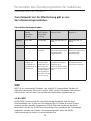 94
94
-
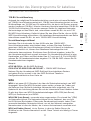 95
95
-
 96
96
-
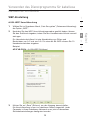 97
97
-
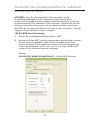 98
98
-
 99
99
-
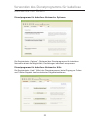 100
100
-
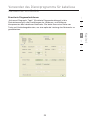 101
101
-
 102
102
-
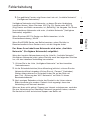 103
103
-
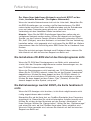 104
104
-
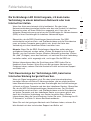 105
105
-
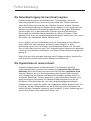 106
106
-
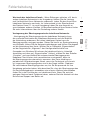 107
107
-
 108
108
-
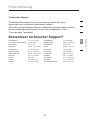 109
109
-
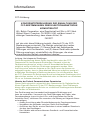 110
110
-
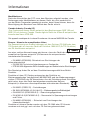 111
111
-
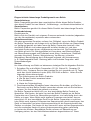 112
112
-
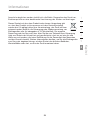 113
113
-
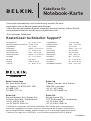 114
114
-
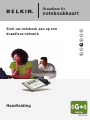 115
115
-
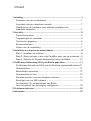 116
116
-
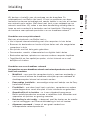 117
117
-
 118
118
-
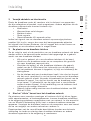 119
119
-
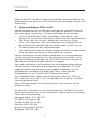 120
120
-
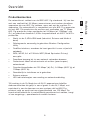 121
121
-
 122
122
-
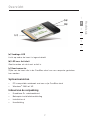 123
123
-
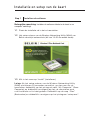 124
124
-
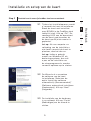 125
125
-
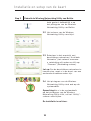 126
126
-
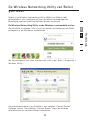 127
127
-
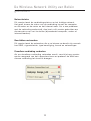 128
128
-
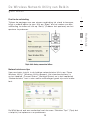 129
129
-
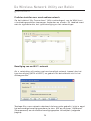 130
130
-
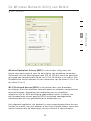 131
131
-
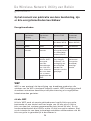 132
132
-
 133
133
-
 134
134
-
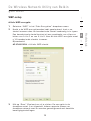 135
135
-
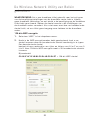 136
136
-
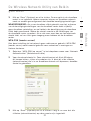 137
137
-
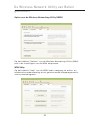 138
138
-
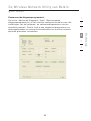 139
139
-
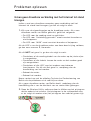 140
140
-
 141
141
-
 142
142
-
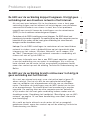 143
143
-
 144
144
-
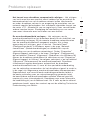 145
145
-
 146
146
-
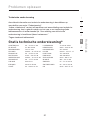 147
147
-
 148
148
-
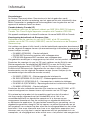 149
149
-
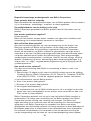 150
150
-
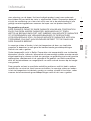 151
151
-
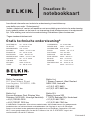 152
152
-
 153
153
-
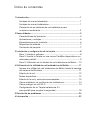 154
154
-
 155
155
-
 156
156
-
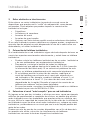 157
157
-
 158
158
-
 159
159
-
 160
160
-
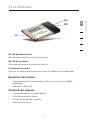 161
161
-
 162
162
-
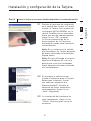 163
163
-
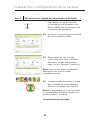 164
164
-
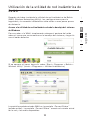 165
165
-
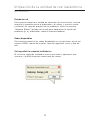 166
166
-
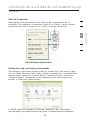 167
167
-
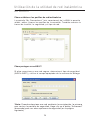 168
168
-
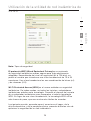 169
169
-
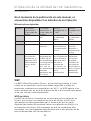 170
170
-
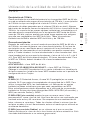 171
171
-
 172
172
-
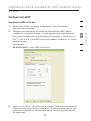 173
173
-
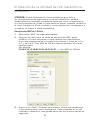 174
174
-
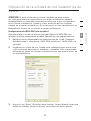 175
175
-
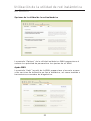 176
176
-
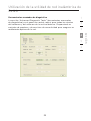 177
177
-
 178
178
-
 179
179
-
 180
180
-
 181
181
-
 182
182
-
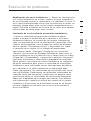 183
183
-
 184
184
-
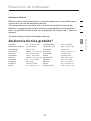 185
185
-
 186
186
-
 187
187
-
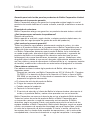 188
188
-
 189
189
-
 190
190
-
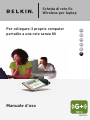 191
191
-
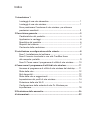 192
192
-
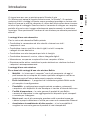 193
193
-
 194
194
-
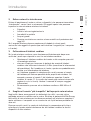 195
195
-
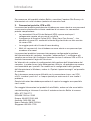 196
196
-
 197
197
-
 198
198
-
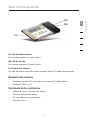 199
199
-
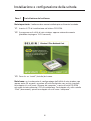 200
200
-
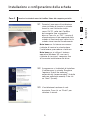 201
201
-
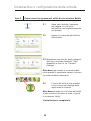 202
202
-
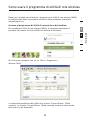 203
203
-
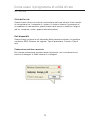 204
204
-
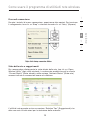 205
205
-
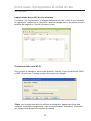 206
206
-
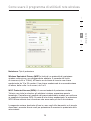 207
207
-
 208
208
-
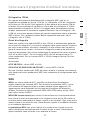 209
209
-
 210
210
-
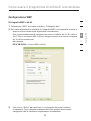 211
211
-
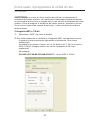 212
212
-
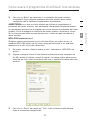 213
213
-
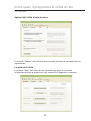 214
214
-
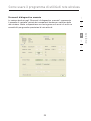 215
215
-
 216
216
-
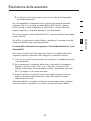 217
217
-
 218
218
-
 219
219
-
 220
220
-
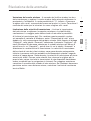 221
221
-
 222
222
-
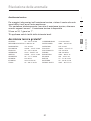 223
223
-
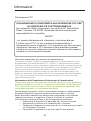 224
224
-
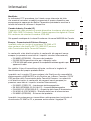 225
225
-
 226
226
-
 227
227
-
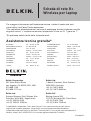 228
228
Belkin CARTE RÉSEAU SANS FIL G MODE HAUT DÉBIT POUR ORDINATEUR PORTABLE #F5D7011FR Le manuel du propriétaire
- Catégorie
- Les routeurs
- Taper
- Le manuel du propriétaire
- Ce manuel convient également à
dans d''autres langues
- italiano: Belkin CARTE RÉSEAU SANS FIL G MODE HAUT DÉBIT POUR ORDINATEUR PORTABLE #F5D7011FR Manuale del proprietario
- English: Belkin CARTE RÉSEAU SANS FIL G MODE HAUT DÉBIT POUR ORDINATEUR PORTABLE #F5D7011FR Owner's manual
- español: Belkin CARTE RÉSEAU SANS FIL G MODE HAUT DÉBIT POUR ORDINATEUR PORTABLE #F5D7011FR El manual del propietario
- Deutsch: Belkin CARTE RÉSEAU SANS FIL G MODE HAUT DÉBIT POUR ORDINATEUR PORTABLE #F5D7011FR Bedienungsanleitung
- Nederlands: Belkin CARTE RÉSEAU SANS FIL G MODE HAUT DÉBIT POUR ORDINATEUR PORTABLE #F5D7011FR de handleiding
Documents connexes
-
Belkin F5D8011 Manuel utilisateur
-
Belkin CARTE RESEAU SANS FIL G MODE HAUT DEBIT POUR ORDINATEUR DE BUREAU #F5D7001FR Le manuel du propriétaire
-
Belkin F5D8013EA Manuel utilisateur
-
Belkin ADAPTATEUR USB SANS FIL N1 #F5D8051FR Le manuel du propriétaire
-
Belkin CARTE RÉSEAU SANS FIL N1 POUR ORDINATEUR DE BUREAU #F5D8001FR Le manuel du propriétaire
-
Belkin CARTE RÉSEAU SANS FIL N1 POUR ORDINATEUR PORTABLE #F5D8011FR Le manuel du propriétaire
-
Belkin PM00730tt Manuel utilisateur
-
Belkin F5D8053EA Manuel utilisateur
-
Belkin F5D9050UK Manuel utilisateur
-
Belkin F5D9000 Manuel utilisateur
Autres documents
-
Dynex DX-BNBC Manuel utilisateur
-
Dynex DX-EBNBC - Wireless G Notebook Card Manuel utilisateur
-
Ativa Wireless-G USB Network Adapter Quick Installation Manual
-
SMC 2802W Le manuel du propriétaire
-
SMC 2435W Le manuel du propriétaire
-
3com 3CXFE575CT - MHz 10/100 Lan Card Bus Guide de démarrage rapide
-
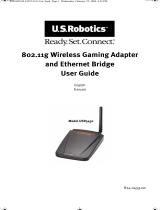 US Robotics USR5430 Manuel utilisateur
US Robotics USR5430 Manuel utilisateur